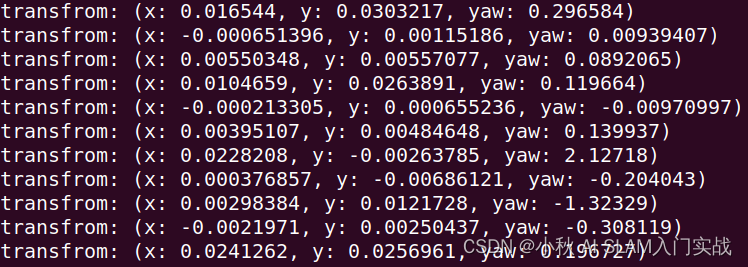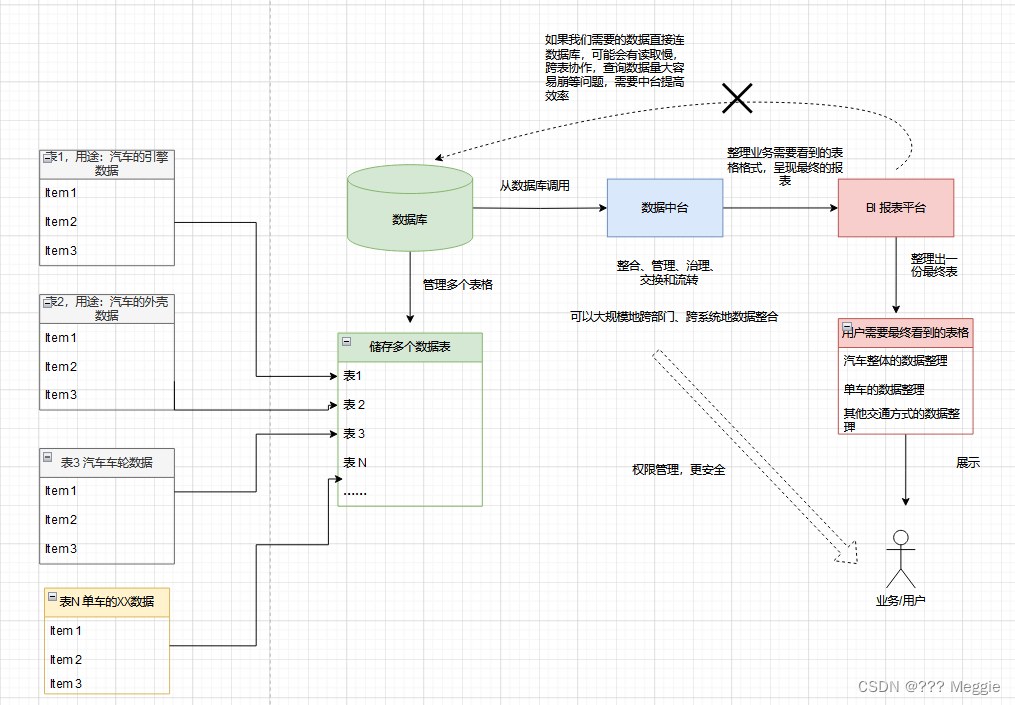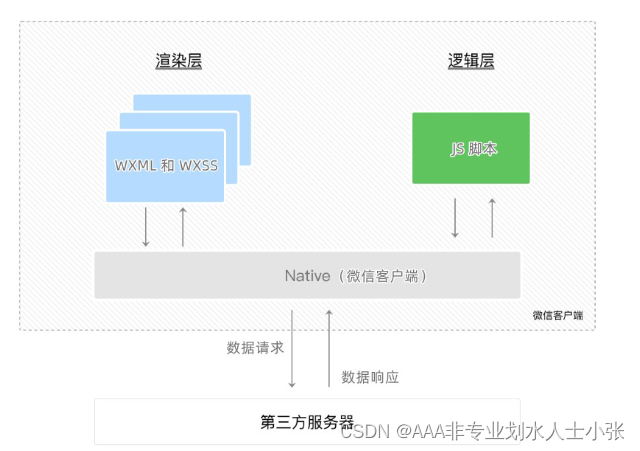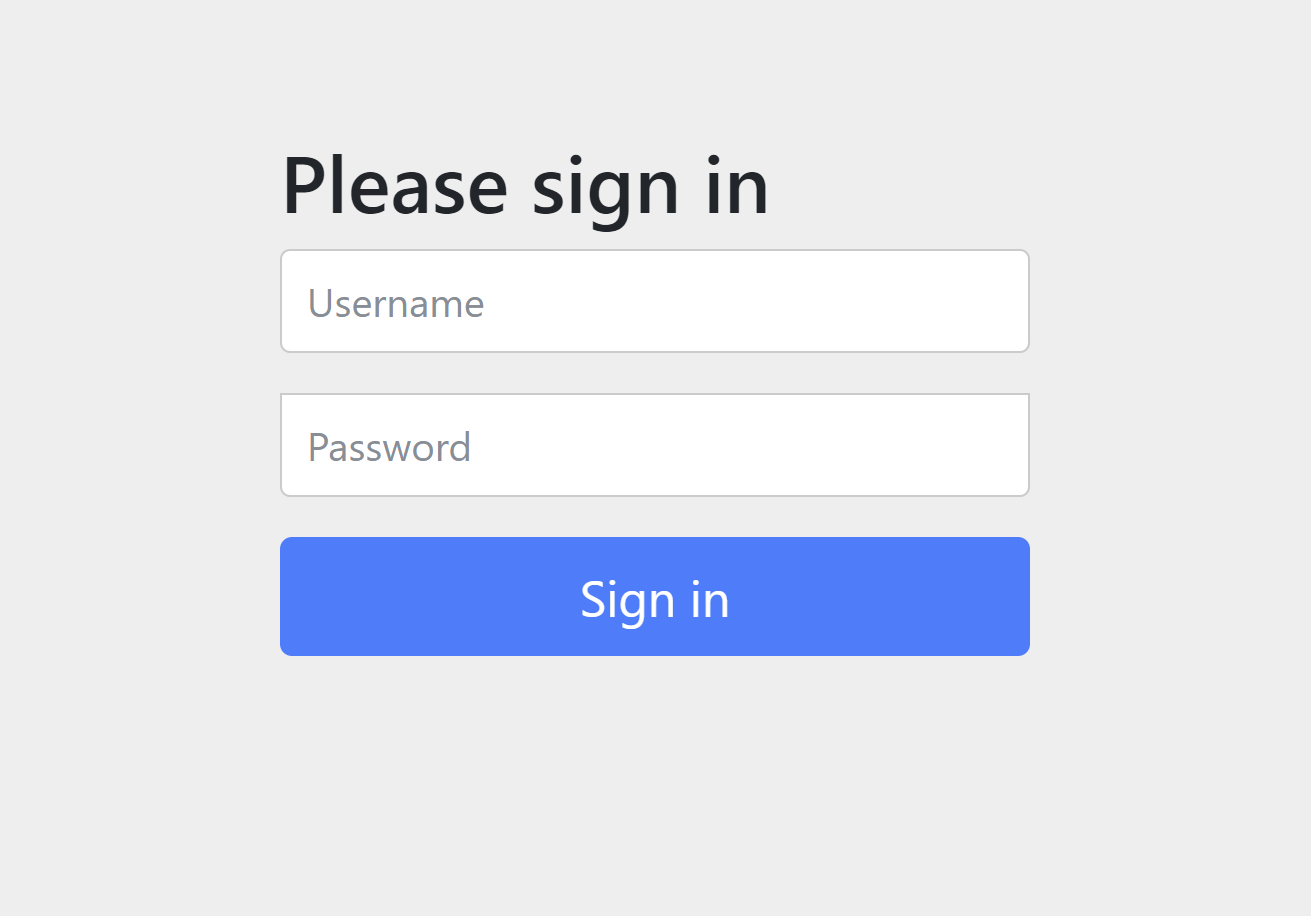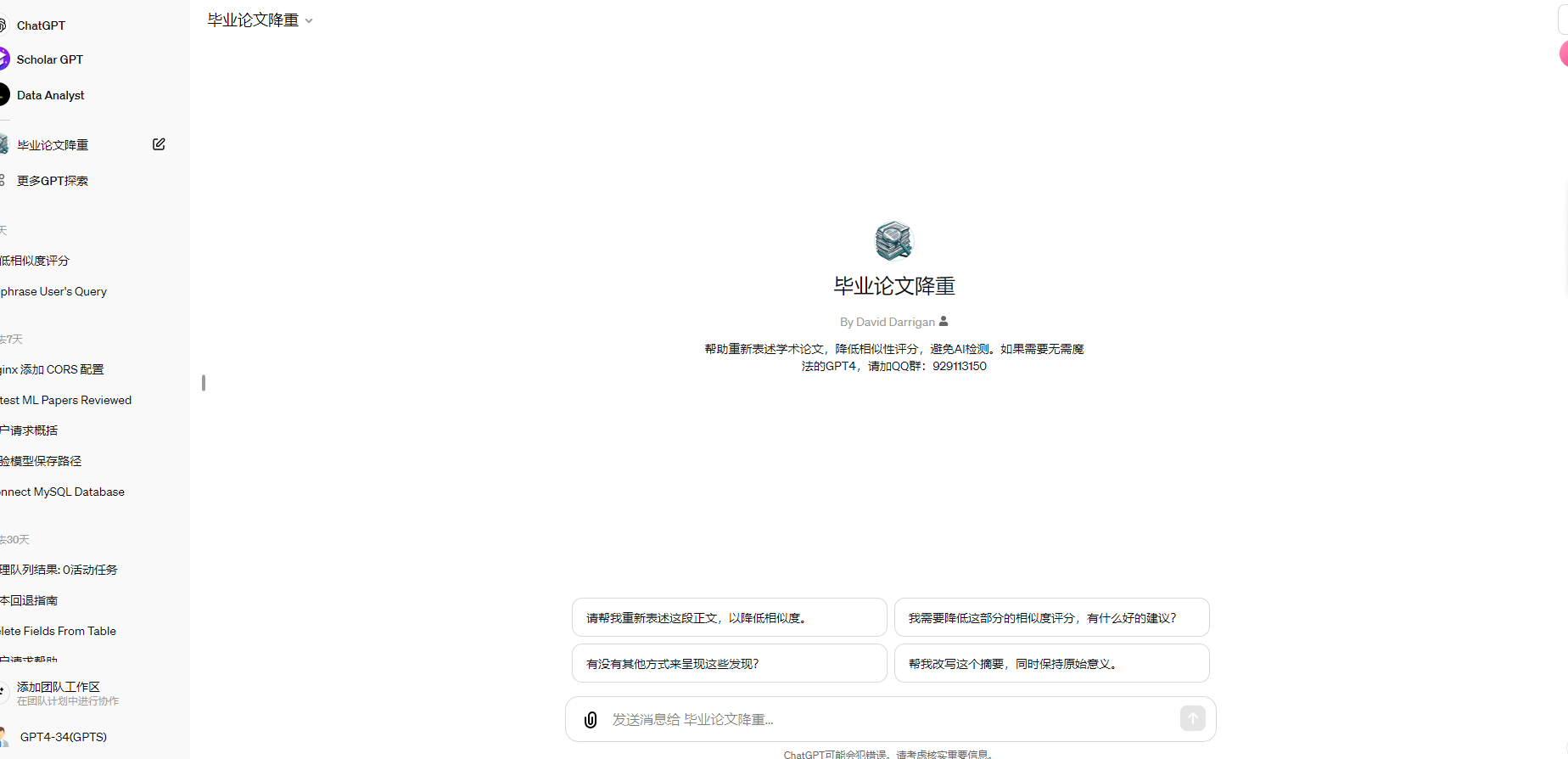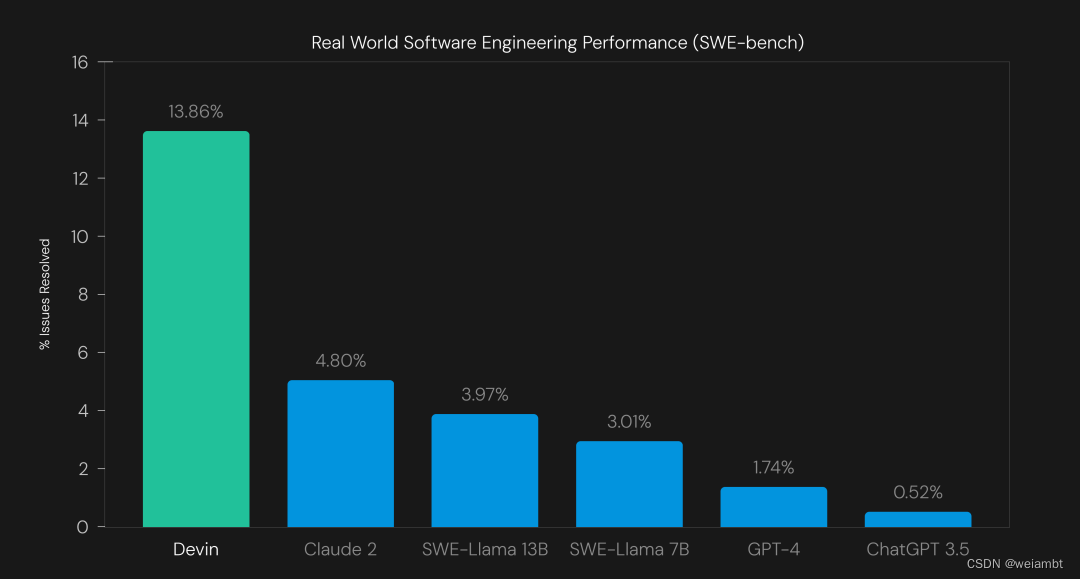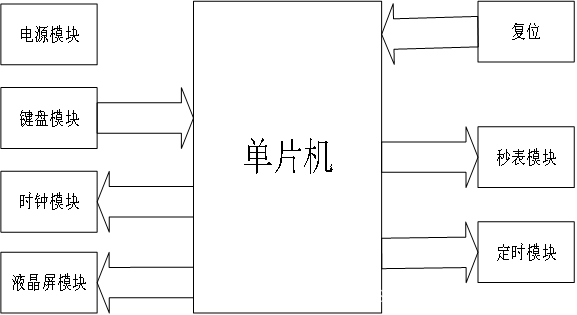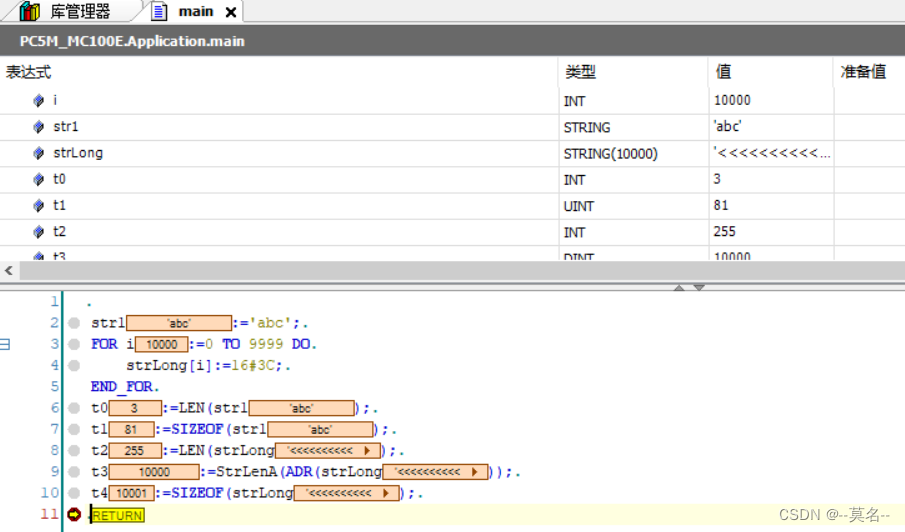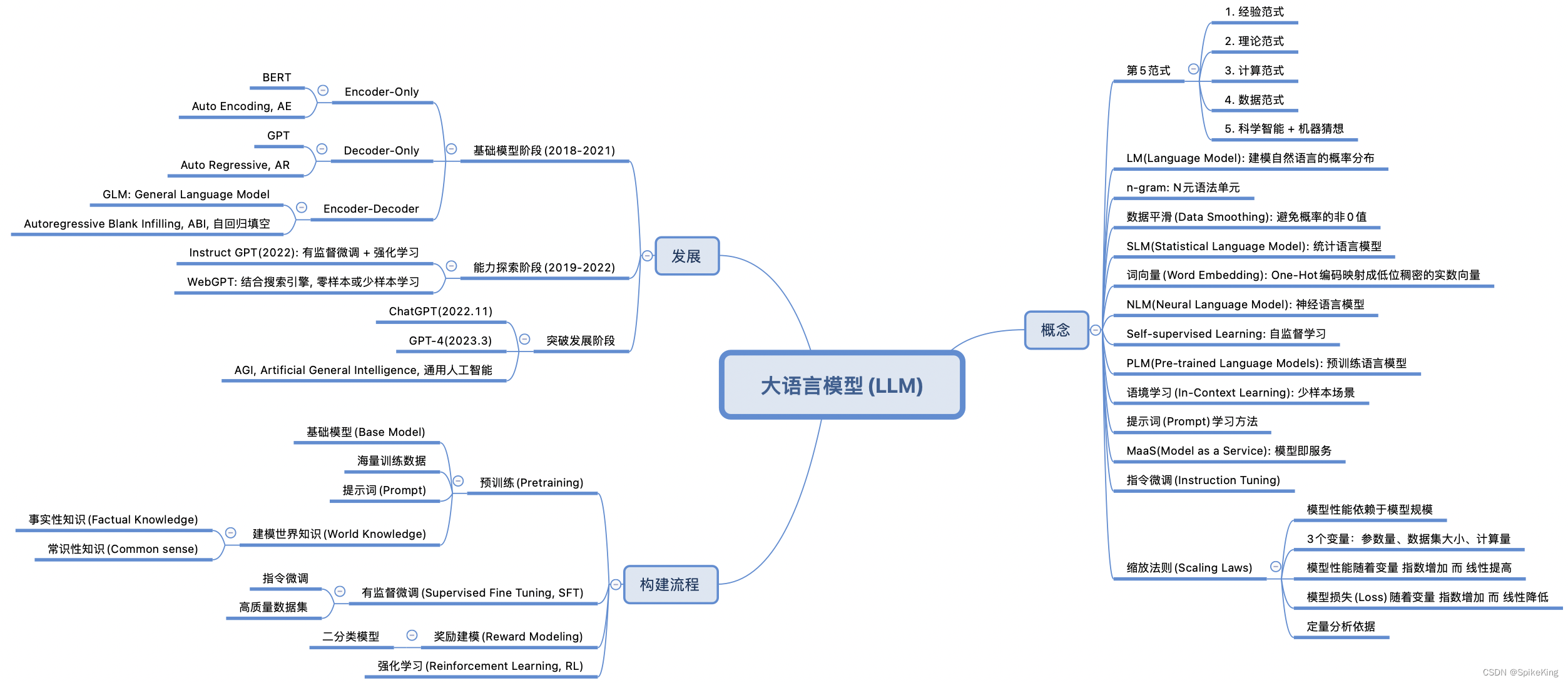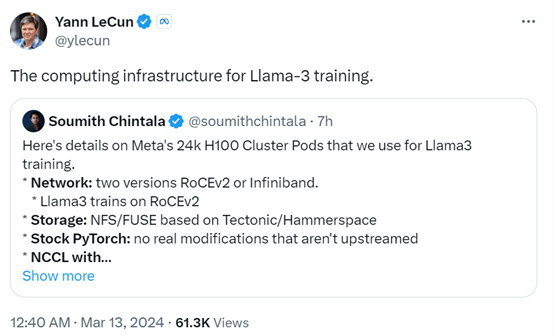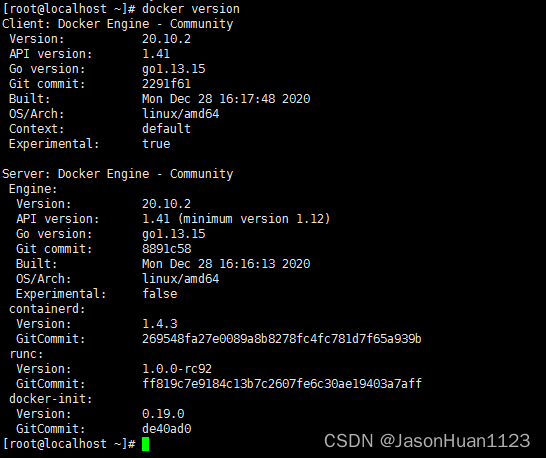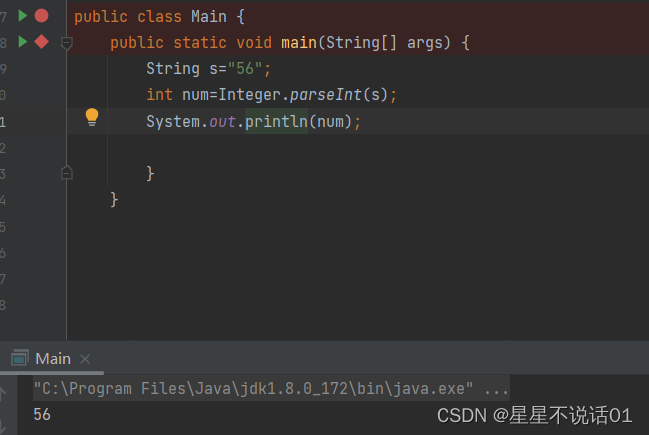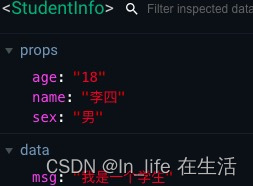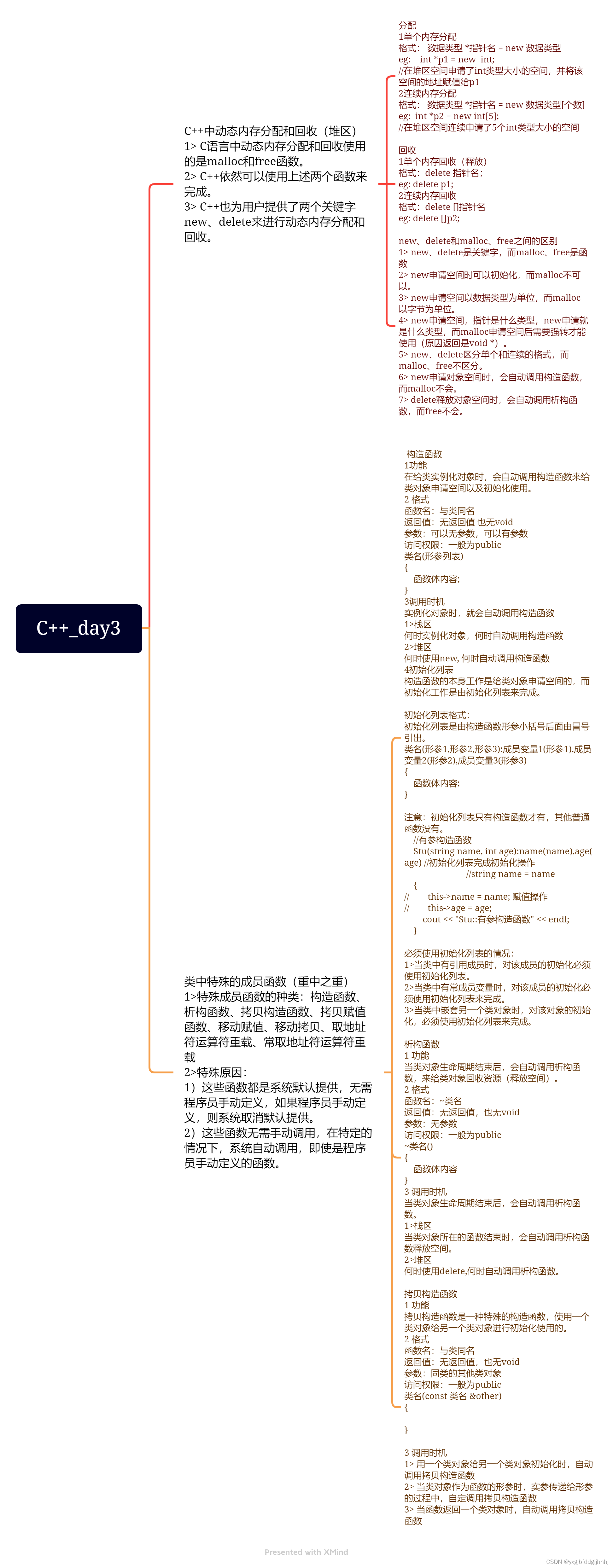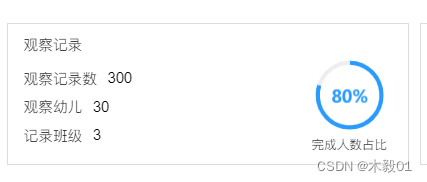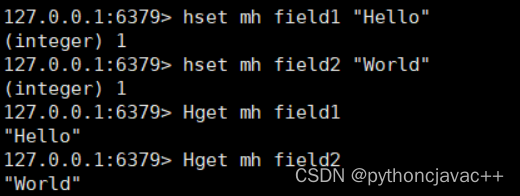两台 CentOS 之间传数据:SCP 方式
文章目录
一、CentOS 安装 SSH 服务
0、注意
两台主机上都需要安装!
1、更新系统
首先,确保你的系统是最新的。打开终端并运行以下命令来更新系统:
sudo yum update
2、安装 OpenSSH 服务器
使用 yum 包管理器来安装 OpenSSH 服务器。在终端中运行以下命令:
sudo yum install openssh-server
3、启动 SSH 服务
安装完成后,启动SSH服务并设置它开机自启:
sudo systemctl start sshd
sudo systemctl enable sshd
4、检查SSH服务状态
你可以检查 SSH 服务的状态,确认它是否正在运行:
sudo systemctl status sshd
5、配置防火墙
如果你的服务器正在运行防火墙,你需要允许 SSH 通过。CentOS 7及更高版本使用firewalld作为防火墙。运行以下命令来允许SSH服务:
sudo firewall-cmd --permanent --zone=public --add-service=ssh
sudo firewall-cmd --reload
6、测试 SSH 连接
现在你可以从另一台计算机上测试SSH连接了。使用SSH命令连接到服务器:
ssh [username]@[server_ip]
替换[username]为你的 CentOS 用户名(如root),[server_ip]为你的CentOS服务器的IP地址。
7、更改SSH默认端口(可选)
如果你想更改SSH的默认端口(22),你可以编辑/etc/ssh/sshd_config文件:
sudo vi /etc/ssh/sshd_config
找到Port 22这一行,将其更改为你想要的端口号,然后保存并退出编辑器。之后,重启SSH服务以应用更改:
sudo systemctl restart sshd
现在,你应该能够在CentOS服务器上使用SSH服务了。记得在更改配置后,确保测试新的设置是否正常工作。
二、文件传输
1、命令
在Server A上,打开终端,然后使用以下SCP命令来传输文件:
scp /path/to/source/file.txt username@server_b:/path/to/destination/
这里的/path/to/source/file.txt是你想要传输的文件的完整路径,username是你的Server B上的用户名,server_b是Server B的IP地址或主机名,/path/to/destination/是文件在Server B上的目标路径。
# 格式
scp 本机文件 用户名@ip地址:目标路径
# 举例
scp hello.zip root@1.15.55.255:/data/webroot/
2、输入密码
当你执行上述命令后,系统会提示你输入Server B的用户密码。输入正确的密码后,文件传输就会开始。
3、等待传输完成即可
文件传输完成后,你会在终端看到相应的提示信息。此时,你可以登录到Server B上,检查文件是否已经成功传输到指定的路径下。
三、配置SSH无密码登录(未亲测)
1、配置 SSH 密钥
第一步:在Server A上,生成 SSH 密钥对(如果还没有的话):
ssh-keygen
第二步:复制生成的公钥(默认为~/.ssh/id_rsa.pub)到Server B的~/.ssh/authorized_keys文件中。你可以使用ssh-copy-id命令来简化这个过程:
ssh-copy-id -i ~/.ssh/id_rsa.pub user@server_b
这里的user是你的用户名,server_b是Server B的IP地址或主机名。
第三步:输入Server B的密码后,你的公钥就会被添加到Server B的~/.ssh/authorized_keys文件中。
2、测试无密码登录
在Server A上,尝试无密码登录到Server B:
ssh user@server_b
如果配置正确,你应该能够直接登录而不需要输入密码。
3、检查SSH配置
确保Server B上的/etc/ssh/sshd_config文件中的以下设置是正确的:
RSAAuthentication yes
PubkeyAuthentication yes
AuthorizedKeysFile .ssh/authorized_keys
确保没有配置行被注释掉,并且这些设置没有被更改。
4、重启 SSH 服务
如果你做了任何更改,比如修改了sshd_config文件,你需要重启SSH服务来使更改生效:
sudo systemctl restart ssh
或者
sudo service ssh restart
完成这些步骤后,你应该能够在 Server A 上无密码登录到 Server B。记得在操作过程中,保持对服务器权限和网络安全的注意。